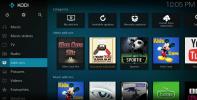Add-on Kodi Terbaik Untuk Streaming Film Disney
Disney telah menghibur anak muda dan anak muda sejak lama. Sejak dirilisnya Putri Salju dan Tujuh Kurcaci pada 21 Desember 1931, generasi demi generasi anak-anak telah dirayu oleh keajaiban Disney. Bahkan hari ini, mereka masih kuat, merilis lima hingga 10 film setahun, kadang lebih. Jika, seperti banyak orang, Anda menyukai Disney dan Anda adalah pengguna Kodi, Anda mungkin bertanya-tanya apa saja pengaya Kodi terbaik untuk film Disney.

Kami semua berharap ada add-on Film Disney yang akan menyertakan semua film mereka tetapi itu tidak ada. Namun, ada sejumlah tambahan yang termasuk bagian Disney atau film Kid dengan banyak konten Disney. Kami telah mencari adegan untuk add-on Kodi terbaik untuk film Disney dan kami akan mengungkapkan hasil pencarian kami.
Di artikel ini, kami akan memperkenalkan empat add-on terbaik yang kami temukan untuk menonton film Disney. Dan karena masing-masing pengaya ini memiliki lebih dari sekadar film Disney, kami akan melakukan mini-review masing-masing. Lalu, kami akan membahas tempat lain di mana Anda juga dapat menemukan film Disney jika Anda bersedia melakukan sedikit pekerjaan ekstra.
Garansi uang kembali 30 hari
Untuk Privasi Terbaik Saat Streaming Konten, Gunakan VPN
Penyedia Layanan Internet Anda dapat memantau aktivitas online Anda untuk memastikan Anda tidak melanggar syarat dan ketentuan mereka. Dan jika mereka bahkan mencurigai Anda, mereka mungkin bereaksi dengan mengurangi kecepatan Anda, mengirimkan pemberitahuan pelanggaran atau bahkan mengganggu layanan Anda. Untuk melindungi diri Anda sendiri, hindari pengawasan ISP yang terlalu bersemangat, dan reaksi mereka yang menyebalkan, Anda harus menggunakan jaringan pribadi virtual setiap kali Anda online. VPN melindungi privasi Anda dengan mengenkripsi semua data masuk dan keluar dari komputer Anda menggunakan algoritma enkripsi yang kuat yang membuatnya hampir mustahil untuk diretas. Bahkan ISP Anda tidak akan dapat melihat ke mana Anda pergi dan apa yang Anda lakukan online. Sebagai bonus, dengan memilih server yang berlokasi tepat, VPN memungkinkan melewati pembatasan geografis.
Ada terlalu banyak penyedia VPN untuk dipilih, dan menentukan pilihan terbaik bisa menjadi tugas yang menakutkan. Di antara faktor-faktor penting untuk dipertimbangkan, a kecepatan koneksi cepat akan mengurangi buffering, a kebijakan tanpa penebangan selanjutnya akan melindungi privasi Anda, tidak ada batasan penggunaan akan memungkinkan Anda mengakses konten apa pun dengan kecepatan penuh dan perangkat lunak untuk banyak perangkat akan memastikan itu bekerja dengan peralatan Anda.
VPN yang kami rekomendasikan untuk Kodi - IPVanish

Kami, di addictivetips.com, telah menguji beberapa VPN - jika tidak semua - terhadap kriteria kami dan penyedia yang kami rekomendasikan untuk pengguna Kodi adalah IPVanish. Dengan server di seluruh dunia, tidak ada pembatasan kecepatan atau pembatasan, bandwidth tidak terbatas, lalu lintas tidak terbatas, ketat kebijakan tanpa pencatatan dan perangkat lunak klien tersedia untuk sebagian besar platform, IPVanish memberikan kinerja dan nilai bagus
IPVanish menawarkan jaminan uang kembali 7 hari yang artinya Anda punya waktu seminggu untuk mengujinya bebas risiko. Harap dicatat bahwa Pembaca Adiktif bisa hemat 60% di sini pada rencana tahunan IPVanish, menurunkan harga bulanan menjadi hanya $ 4,87 / bln.
Empat Pengaya Teratas Kami untuk Film Disney
Seperti yang kami jelaskan dalam pengantar kami, kami telah mencari Adegan Kodi untuk pengaya terbaik untuk Film Disney. Dan dengan begitu banyak pilihan yang tersedia, itu bukan tugas kecil. Kami datang dengan empat yang terbaik menurut kami.
Selama pencarian kami, kami terus berharap kami akan menemukan beberapa pengganti add-on Stream Scene yang sudah tidak aktif. Jika masih ada, itu pasti akan menjadi tempat pertama dalam daftar kami, tetapi sayangnya, menghilang sekitar tahun 2017, dan kami belum dapat menemukan yang seperti itu.
Tapi jangan khawatir, kami masih menemukan beberapa pengaya yang menawarkan pilihan film Disney yang sangat baik. Saat kami memperkenalkan masing-masing, kami tidak hanya berbicara tentang konten Disney mereka tetapi juga apa yang mereka miliki untuk anak-anak dan apa yang mereka miliki untuk semua orang. Kami juga akan memberi Anda panduan instalasi cepat untuk masing-masing dari empat add-on tersebut.
Sebelum kita mulai
Berbicara tentang instalasi, sebelum Anda dapat menginstal salah satu dari pengaya ini, Anda harus memastikan itu Sumber yang tidak diketahui diaktifkan di Kodi. Begini caranya.
Dari Kodi tampilan depan, klik Ikon pengaturan (roda gigi kecil di kiri atas) lalu klik Pengaturan sistem. Sekarang, klik Add-on di sisi kiri layar dan periksa apakah Sumber yang tidak diketahui opsi diaktifkan. Sakelar kecil di sebelah kanan harus berwarna putih dengan kursor di sebelah kanan, Jika tidak diaktifkan, klik di mana saja di dalam garis yang memungkinkannya. Anda harus menerima peringatan yang muncul dengan mengklik Iya.
1. Supremasi
Add-on Supremacy adalah yang kami temukan dengan konten Disney paling menarik. Dan itu juga penuh dengan konten untuk semua orang, menjadikannya lebih menarik.
Jika Anda ingin tahu lebih banyak tentang add-on Supremacy daripada yang bisa kami bahas di sini, kami sarankan Anda membaca artikel terbaru yang kami terbitkan: Supremacy Kodi Add-On - Instalasi Dan Tur Terpandu.

Konten Disney Tersedia Dalam Supremasi
Anda akan menemukan konten Disney di Supremacy di beberapa tempat. Pertama, di bawah Film Anak-Anak, Anda akan menemukan Koleksi Disney. Di sana, Anda akan menemukan daftar lebih dari 80 film animasi Disney. Semua jalan kembali ke Putri Salju tetapi juga memiliki film terbaru seperti Mobil 3.
Dan jika Anda – atau anak-anak Anda — lebih suka TV langsung, di bawah TV Kid, Anda akan menemukannya Disney XD, Disney Channel, dan Disney Junior.
Konten Lain untuk Anak-Anak
Baik dalam hal saluran TV langsung dan film, penawaran Supremacy for Kids sangat mengesankan. Ia memiliki 15 saluran IPTV langsung yang berbeda untuk anak-anak dan bagian Film Anak-Anak dengan hampir 150 film non-Disney.
Lebih Banyak Konten Untuk Semua Orang
Tapi Supremasi bukan hanya untuk Anak-Anak — jauh dari itu. Barang-barang Kid sebenarnya hanya sebagian kecil dari pengaya besar ini. Supremasi adalah salah satu dari semua pengaya ini. Memiliki film dan acara TV, tentu saja. Tetapi juga memiliki Live IPTV, Dokumenter Sports (baik live dan on-demand). Bahkan memiliki bagian Karaoke.
Instalasi Supremasi
- Dari ke Kodi tampilan depan, klik Ikon Pengaturan. Lalu, dari Layar pengaturan, klik Manajer file.
- Sekarang, dari Manajer file layar, klik dua kali Tambahkan sumber di sisi kiri
- Klik dan masukkan jalur instalasi persis seperti yang ditunjukkan: http://supremacy.org.uk/zip/repo/ dan klik OK.
- Klik kotak di bawah ini Masukkan nama untuk sumber media ini dan ketik nama yang bermakna. Sebut saja Supremasi dan klik baik untuk menyimpan sumber media baru.
- Kembali ke Kodi tampilan depan dan klik Add-on di sisi kiri, lalu Ikon browser tambahan. Yang itu adalah yang menyerupai kotak terbuka di kiri atas layar.
- Dari browser Add-on, klik Instal dari file zip. Kemudian, klik tombol Supremasi sumber yang baru saja kita tambahkan pada langkah sebelumnya, klik repository.supremacy-1.5 dan akhirnya, klik repository.supremacy-1.5.zip.
- Tunggu hingga instalasi repositori selesai sebagaimana dikonfirmasi oleh pesan di kanan atas layar Anda
- Masih di Layar browser tambahan dari langkah sebelumnya, jadi klik Instal dari repositori.
- Klik supremasi, kemudian Pengaya video dan akhirnya, dari daftar pendek add-on yang tersedia, klik Supremasi tambahan.
- Klik tombol Instal di kanan bawah untuk meluncurkan instalasi.
- Tunggu pesan konfirmasi bahwa instalasi add-on selesai di bagian kanan atas layar.
2. Kawanan serigala
Runner-up pertama kami di daftar empat besar ini jika Wolfpack add-on. Ini adalah add-on dengan konten berkualitas tinggi yang terorganisir dengan baik dan sering diperbarui, mengurangi jumlah tautan mati.
Kami juga baru-baru ini menerbitkan sebuah artikel tentang add-on Wolfpack: Wolfpack Kodi Add-on - Cara Memasang Add-on dan Repositori Wolfpack baca untuk informasi lebih lanjut tentang pengaya ini.

Konten Disney Tersedia Di Wolfpack
Sama seperti dengan add-on Supremacy ada dua tempat di mana Anda dapat menemukan konten Disney di Wolfpack. Pertama, di bawah ZONA ANAK-ANAK bagian, Anda akan menemukan Midian Tot Spot Dimana Film anak-anak Subbagian memiliki daftar lebih dari 100 judul. Tidak semua gerakan adalah film Disney tetapi ada proporsi yang bagus. Dan yakinlah bahwa semua yang utama ada di sana.
Masih dengan itu ZONA ANAK-ANAK, Pusat Spesialis Anak telah Koleksi The Ultimate Disney Songs. Ada sekitar 50 lagu di bagian ini di antara yang paling dikenal dari film-film Disney dari semua era. Misalnya ada Whistle saat Anda bekerja dari Snow White atau Let it go dari Frozen, misalnya.
Konten Lain Untuk Anak-Anak
The Wolfpack ZONA ANAK-ANAK memiliki banyak konten Anak. Diantara Midian Tot Spot, itu Pusat Spesialis Anak, dan Moranable's Kids Flix, ada konten yang cukup untuk membuat anak-anak Anda sibuk sampai mereka memiliki anak sendiri!
Lebih Banyak Konten Untuk Semua Orang
Seperti kebanyakan add-on multi-fungsi, Wolfpack memiliki film dan acara TV, tetapi ada juga streaming langsung, webcam, saluran musik, dan konten khusus. Bahkan ada bagian "Wolves Den" dengan realitas virtual dan 360 video, gulat highlight, film YouTube, dan video relaksasi. Beberapa mengatakan itu fitur lengkap sehingga Anda mungkin tidak ingin menginstal add-on lain.
Instalasi Wolfpack
- Dari ke Kodi tampilan depan, klik Ikon Pengaturan. Lalu, dari Layar pengaturan, klik Manajer file.
- Sekarang, dari Manajer file layar, klik dua kali Tambahkan sumber di sisi kiri
- Klik dan masukkan jalur instalasi persis seperti yang ditunjukkan: http://midian.srve.io/repo dan klik OK.
- Klik kotak di bawah ini Masukkan nama untuk sumber media ini dan ketik nama yang bermakna. Kami akan menamainya Midian lalu klik baik untuk menyimpan sumber media baru.
- Kembali ke Kodi tampilan depan dan klik Add-on di sisi kiri, lalu Ikon browser tambahan. Yang itu adalah yang menyerupai kotak terbuka di kiri atas layar.
- Dari browser Add-on, klik Instal dari file zip. Kemudian, klik tombol Midian sumber yang baru saja kita tambahkan pada langkah sebelumnya, klik gudang.Wherethemonsterslive.zip.
- Tunggu hingga instalasi repositori selesai sebagaimana dikonfirmasi oleh pesan di kanan atas layar Anda
- Masih di Layar browser tambahan dari langkah sebelumnya, jadi klik Instal dari repositori.
- Klik Tempat Repositori Monsters Langsung, kemudian Pengaya video dan akhirnya, klik KAWANAN SERIGALA tambahan.
- Klik tombol Instal di kanan bawah untuk meluncurkan instalasi.
- Tunggu pesan konfirmasi bahwa instalasi add-on selesai di bagian kanan atas layar.
3. F_50ci3ty
Kehadiran entri ketiga kami di daftar ini sedikit lebih mengejutkan. Ini adalah add-on dengan citarasa Robot Mr. Karenanya, ini bukan tempat di mana Anda paling berharap menemukan konten Disney.
Seperti dua add-on pertama yang kami sajikan, kami juga baru-baru ini menerbitkan artikel tentang ini: F_50ci3ty (Fsociety) Add-on untuk Kodi - Instalasi dan Fitur. Kami mendorong Anda untuk membacanya untuk informasi lebih lanjut tentang add-on F_50cy3ty.

Konten Disney Tersedia Di F_50ci3ty
Tidak ada banyak konten Disney dalam add-on ini tetapi menemukannya mudah. Di bawah Pojok Anak bagian, Anda akan menemukan Disney Classics dan Pixar Greats. Daftar masing-masing panjangnya 52 dan 99 judul.
Konten Lain untuk Anak-Anak
Konten Disney jelas bukan satu-satunya konten anak-anak di F_50ci3ty. Bagian Kids Corner berisi 11 subbagian lagi, semua diisi dengan konten anak-anak. Beberapa pilihan adalah indikasi yang jelas tentang asal Inggris dari add-on. Secara keseluruhan, ini adalah pengaya lain yang akan membuat anak-anak kecil sibuk untuk sementara waktu.
Lebih Banyak Konten Untuk Semua Orang
Satu hal yang jelas akan Anda temukan dalam pengaya ini adalah setiap episode dari Mr. Robot. Tapi itu belum semuanya. Add-on ini juga memiliki film, acara TV, musik, sepak bola Inggris dan NFL. Plus, ia memiliki sekitar selusin daftar lagu bertema.
Instalasi F_50ci3ty
- Dari ke Kodi tampilan depan, klik Ikon Pengaturan. Lalu, dari Layar pengaturan, klik Manajer file.
- Sekarang, dari Manajer file layar, klik dua kali Tambahkan sumber di sisi kiri
- Klik dan masukkan jalur instalasi persis seperti yang ditunjukkan: http://repo.lookingglass.rocks/ dan klik OK.
- Klik kotak di bawah ini Masukkan nama untuk sumber media ini dan ketik nama yang bermakna. Sebut saja Cerminlalu klik baik untuk menyimpan sumber media baru.
- Kembali ke Kodi tampilan depan dan klik Add-on di sisi kiri, lalu Ikon browser tambahan. Yang itu adalah yang menyerupai kotak terbuka di kiri atas layar.
- Dari browser Add-on, klik Instal dari file zip. Kemudian, klik tombol Cermin sumber yang baru saja kita tambahkan pada langkah sebelumnya, klik repository.lookingglass.zip.
- Tunggu hingga instalasi repositori selesai sebagaimana dikonfirmasi oleh pesan di kanan atas layar Anda
- Masih di Layar browser tambahan dari langkah sebelumnya, jadi klik Instal dari repositori.
- Klik Mencari Gudang kaca, kemudian Pengaya video dan akhirnya, klik F_50ci3ty tambahan.
- Klik tombol Instal di kanan bawah untuk meluncurkan instalasi.
- Tunggu pesan konfirmasi bahwa instalasi add-on selesai di bagian kanan atas layar.
4. Prometheus
Terakhir di daftar kami adalah add-on Prometheus. Ini satu-satunya yang membuat daftar kami yang tidak memiliki bagian Disney atau daftar putar khusus. Namun, masih ada banyak film Disney, dan semua yang penting ada di sana.
Ini adalah pengaya lain yang baru-baru ini kami menerbitkan sebuah artikel: Add-on Prometheus Kodi Untuk Film Dan Acara TV - Panduan Instalasi.

Konten Disney yang tersedia
Add-on Prometheus memiliki bagian Film Anak-Anak dan di sinilah Anda akan menemukan semua konten Disney. Pada tulisan ini, bagian ini memiliki sekitar 84 judul dan sebagian besar di antaranya adalah film Disney. Bahkan sudah Kelapa, Rilis animasi terbaru Disney.
Konten Lain Untuk Anak-Anak
Add-on Prometheus menggabungkan semua film anak-anak dalam satu daftar. Di sinilah Anda akan menemukan film Disney dan non-Disney seperti Harry Potter film.
Lebih Banyak Konten Untuk Semua Orang
Selain film Kids, Prometheus juga memiliki film dan acara TV. Bagian-bagiannya mudah digunakan dan diatur dengan baik. Yang perlu diperhatikan adalah beberapa daftar konten dari TMDB dan Trakt.
Instalasi Prometheus
- Dari ke Kodi tampilan depan, klik Ikon Pengaturan. Lalu, dari Layar pengaturan, klik Manajer file.
- Sekarang, dari Manajer file layar, klik dua kali Tambahkan sumber di sisi kiri
- Klik dan masukkan jalur instalasi persis seperti yang ditunjukkan: http://redhood.teverz.com/ dan klik OK.
- Klik kotak di bawah ini Masukkan nama untuk sumber media ini dan ketik nama yang bermakna. Kali ini, kami akan menyebutnya Kerudung merah lalu klik baik untuk menyimpan sumber media baru.
- Kembali ke Kodi tampilan depan dan klik Add-on di sisi kiri, lalu Ikon browser tambahan. Yang itu adalah yang menyerupai kotak terbuka di kiri atas layar.
- Dari browser Add-on, klik Instal dari file zip. Kemudian, klik tombol Kerudung merah sumber yang baru saja kita tambahkan pada langkah sebelumnya, klik repository.redhood-1.0.0.zip
- Tunggu hingga instalasi repositori selesai sebagaimana dikonfirmasi oleh pesan di kanan atas layar Anda
- Masih di Layar browser tambahan dari langkah sebelumnya, jadi klik Instal dari repositori.
- Klik Repo RedHood, kemudian Pengaya video dan akhirnya, klik Addet Prometheus.
- Klik tombol Instal di kanan bawah untuk meluncurkan instalasi.
- Tunggu pesan konfirmasi bahwa instalasi add-on selesai di bagian kanan atas layar.
Menemukan Konten Disney Di Pengaya Lain
Anda dapat menemukan konten Disney di beberapa add-on lainnya, bahkan beberapa yang bahkan tidak memiliki bagian film anak-anak. Yang Anda butuhkan hanyalah add-on yang memiliki film dan mesin pencari yang bagus. Itu tidak akan membiarkan Anda menjelajahi judul tetapi itu akan membiarkan Anda mencari judul tertentu.
Misalnya, menggunakan Pengaya Poseidon, salah satu keturunan Exodus favorit pribadi saya, saya mencoba mencari Film Disney seperti Snow White atau Bambi. Saya bahkan mencoba mencari The Aristocats yang belum pernah saya lihat di empat add-on terbaik. Saya juga mencoba film yang cukup baru seperti Cars 3 dan Coco. Hasilnya: Saya berhasil menemukan masing-masing dan setiap judul Disney yang bisa saya lemparkan padanya.
Kesimpulannya
Disney telah membuat film hebat selama lebih dari 80 tahun sekarang. Baik anak-anak dan orang dewasa sama-sama menikmati menonton banyak dari klasik abadi ini. Kami telah memperkenalkan Anda pada empat add-on Kodi terbaik kami untuk film-film Disney, menunjukkan kepada Anda di mana menemukan Disney dan konten anak-anak di masing-masing film serta memberi tahu Anda tentang konten lain yang akan Anda temukan di setiap film tersebut. Kami bahkan telah menunjukkan kepada Anda berapa banyak add-on tanpa bagian Disney khusus dan bahkan tanpa konten anak-anak masih dapat sering digunakan untuk menemukan dan menonton film Disney, asalkan mereka memiliki mesin pencari.
Add-on apa yang Anda gunakan untuk menonton konten Disney? Apa lagi yang kamu suka dari itu? Sudahkah Anda mencoba salah satu dari empat pengaya teratas kami? Silakan, bagikan pengalaman Anda dengan kami menggunakan komentar di bawah ini.
Pencarian
Tulisan Terbaru
Add-on Sparkle Kodi: Cara Menonton Olahraga AS dengan Sparkle
AddOut olahraga yang andal semakin sulit ditemukan saat ini, jadi a...
Pemasang Terbaik Kodi Addon: Apa Pemasang Teratas untuk Kodi?
Kodi adalah perangkat lunak yang sangat berguna. Gratis, sumber ter...
Elysium Tidak Berfungsi: Alternatif Terbaik untuk Elysium untuk Kodi
Salah satu repositori Kodi terbaru untuk offline adalah Repositori ...